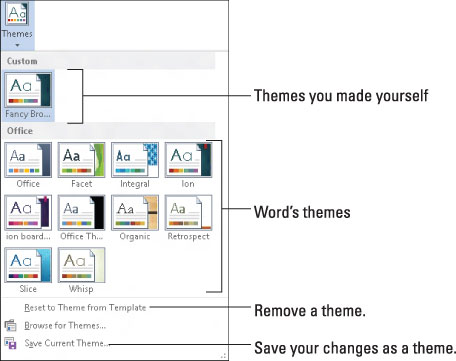Motivy aplikují na váš dokument aplikace Word 2013 dekorativní styly, jako jsou písma a barvy, což vašemu písemnému úsilí dodá profesionálně naformátovaný dojem s minimálním zmatkem a talentem. Je to jako kdyby vám pomáhal grafik, aniž byste museli trpět jejími žalostnými stížnostmi na to, jak jí její přítel nevěnuje pozornost.
Téma se skládá ze tří prvků:
-
Barvy: Je vybrána sada barev pro formátování popředí a pozadí textu, jakékoli grafiky nebo prvků návrhu v motivu a hypertextových odkazů.
-
Písma: Jako součást motivu jsou vybrána dvě písma – jedno pro styly nadpisů a druhé pro hlavní text.
-
Grafické efekty: Tyto efekty se aplikují na jakoukoli grafiku nebo prvky návrhu ve vašem dokumentu. Efekty mohou zahrnovat 3D, stínování, gradaci, vržené stíny a další designové jemnosti.
Každý z těchto prvků je uspořádán do motivu, je mu přidělen název a umístěn do nabídky Motivy na kartě Návrh pro snadné použití v dokumentu.
-
Profesionálně licencovaný, certifikovaný mentálně stabilní grafický designér vytváří písma, barvy a designové efekty motivu tak, aby vypadaly dobře a dobře spolupracovaly.
-
Motiv nemá přednost před styly vybranými pro dokument. Místo toho zdůrazňuje tyto styly. Téma může přidat informace o barvě, zvolit různá písma nebo prezentovat různé grafické prvky. Kromě toho nemění žádné styly použité na text.
-
Grafické efekty motivu jsou aplikovány pouze na jakoukoli grafiku ve vašem dokumentu; motiv nevkládá grafiku do textu.
-
Výběr motivu ovlivní celý dokument najednou. Chcete-li ovlivnit jednotlivé odstavce nebo bity textu, použijte styl nebo formát ručně.
Jak použít téma dokumentu
Motiv zvolíte pomocí tlačítka Motivy na kartě Návrh. Vestavěné motivy jsou uvedeny spolu s libovolnými vlastními motivy, které jste vytvořili.
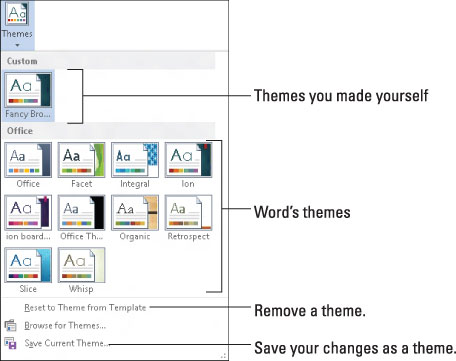
Každý z integrovaných motivů řídí všechny tři hlavní prvky motivu a podle toho mění obsah dokumentu. Umístěním ukazatele myši na motiv se dokument vizuálně změní, což je způsob, jak zobrazit náhled motivů. Klikněte na motiv a vyberte jej.
-
Protože dokument může používat vždy pouze jeden motiv, výběr nového motivu nahradí aktuální motiv.
-
Chcete-li odstranit motiv z dokumentu, vyberte motiv Office nebo příkaz nabídky Obnovit motiv ze šablony.
-
Pokud byste raději změnili pouze jednu část motivu, například písma dokumentu, použijte příkazové tlačítko Barvy, Písma nebo Efekty na kartě Návrh.
Jak upravit nebo vytvořit motiv
Nemůžete vytvářet vlastní motivy od začátku, ale můžete upravit stávající motivy a vytvořit si vlastní motiv. Začnete úpravou existujících barev a písem motivu:
-
Chcete-li vytvořit vlastní barevný motiv, vyberte Barvy→ Přizpůsobit barvy. Pomocí dialogového okna Vytvořit nové barvy motivu můžete vybrat, které barvy se použijí na text nebo různé grafické prvky v dokumentu.
-
Chcete-li vytvořit vlastní motiv písma, vyberte Písma → Přizpůsobit písma. Pomocí dialogového okna Vytvořit nová písma motivu vyberte písma – jedno pro nadpisy a druhé pro hlavní text.
V každém případě pojmenujte nový motiv a uložte jej. Poté si můžete vybrat motiv z vlastní oblasti nabídky Barvy nebo Písma.
Když používáte sadu barev motivu, písem a grafických stylů, můžete shromáždit různé prvky jako motiv: Zvolte Uložit aktuální motiv z nabídky Motiv a pomocí dialogového okna dejte motivu správný popisný název a ulož to. Motiv, který vytvoříte, se poté objeví v oblasti Vlastní v nabídce Motivy.
Chcete-li odebrat vlastní motiv, klepněte na něj pravým tlačítkem v nabídce Motivy a zvolte příkaz Odstranit. Klepnutím na tlačítko Ano motiv odstraníte.